Le calque Placer avec transition de mimoLive est un outil puissant qui permet aux utilisateurs de passer de manière transparente d'une source vidéo à l'autre à l'aide d'un large éventail de transitions personnalisables. Ce calque est idéal pour les diffusions en direct où la commutation dynamique entre les haut-parleurs, les caméras ou les éléments multimédias est nécessaire pour maintenir un flux professionnel.
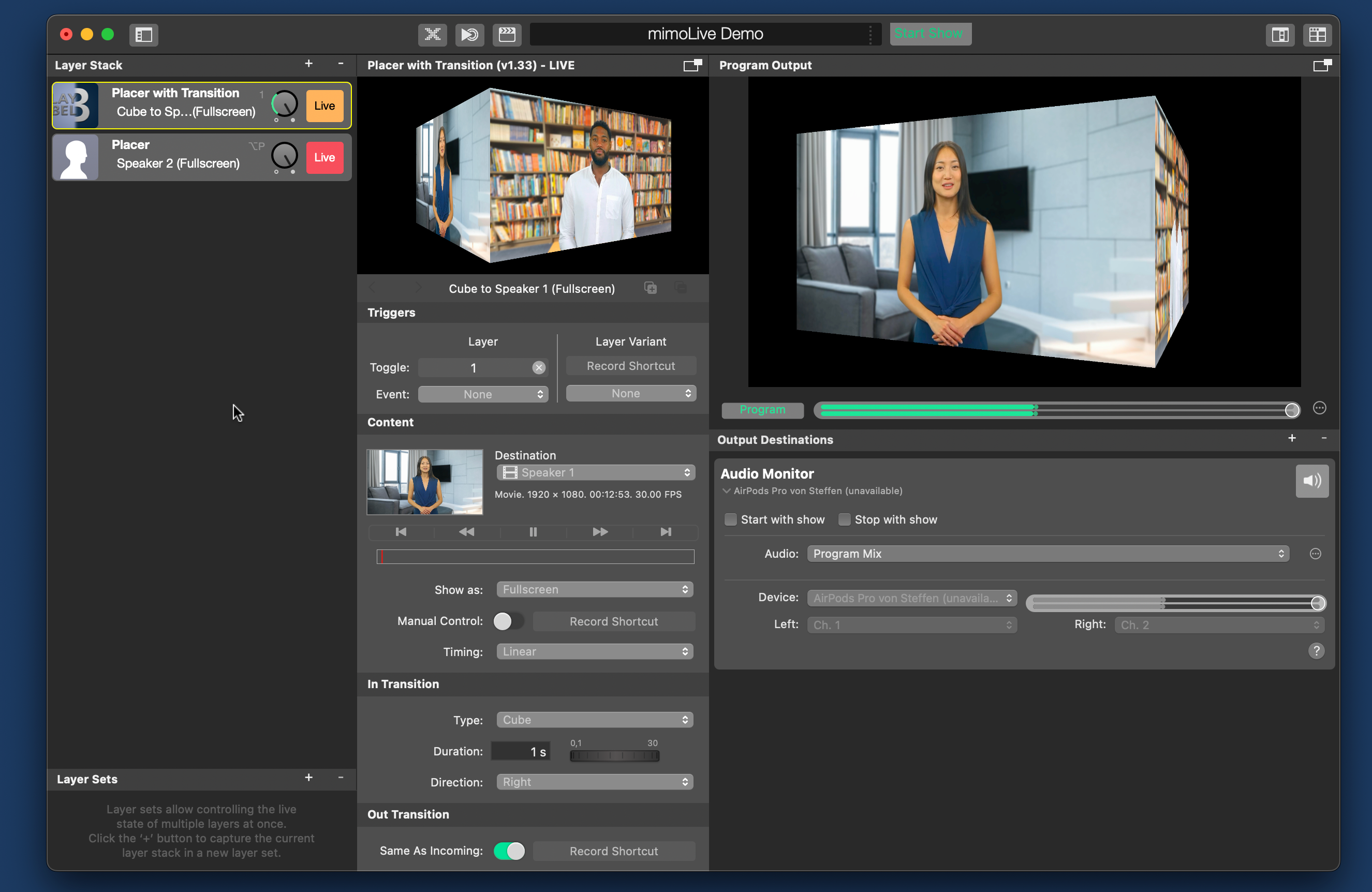
Caractéristiques principales
- Transitions: Offre plusieurs types de transitions, notamment Flip, Wipe, Cube et Page Curl, chacune avec des directions, une durée et une douceur personnalisables.
- Transitions d'entrée et de sortie: Des effets de transition distincts pour les entrées et les sorties permettent d'obtenir des effets visuels uniques lorsqu'une nouvelle source entre ou sort de l'écran.
- Contrôle manuel: Options permettant de déclencher manuellement les transitions, ce qui donne à l'utilisateur un contrôle total pendant les spectacles en direct.
- Variantes de couches: Préconfigurez différents paramètres pour divers aspects des calques et passez de l'un à l'autre à l'aide de raccourcis.
- Options d'affichage: Réglez l'affichage du contenu à l'écran avec les options Plein écran, Boîte aux lettres ou 1:1.
Décomposition de l'interface utilisateur
Paramètres des calques
- Destination: Cette section vous permet de choisir la source vidéo ou le fichier multimédia pour le Placer. Vous pouvez assigner des haut-parleurs, des caméras ou toute autre source vidéo en tant que Destination
Exemple : "Haut-parleur 1" ou "Caméra principale". - Déclencheurs: Utilisez ces touches pour assigner raccourcis d'enregistrement pour activer ou désactiver les calques. Cela permet à l'utilisateur de contrôler le moment où une transition commence ou se termine.
- Montrer comme: Vous avez le choix entre :
Plein écran: La source occupe tout l'écran.
Boîte aux lettres: Ajoute des barres noires sur les côtés pour maintenir le rapport hauteur/largeur.
1:1: Utile pour les formats carrés, en particulier pour les plateformes de médias sociaux. - Contrôle manuel: Ce bouton permet aux utilisateurs de contrôler manuellement le moment où les transitions se produisent, ce qui offre une certaine flexibilité lors des spectacles en direct. Vous pouvez assigner des raccourcis pour faciliter le contrôle.
Paramètres de transition
La section En transition vous permet de définir comment une nouvelle source vidéo entre dans l'écran.
- Type de transition:
- Retournement: Crée un effet de retournement 3D entre les sources.
- Cube: Simule la rotation d'une face de cube pour révéler la nouvelle source.
- Essuyez: Fait glisser la vidéo sur l'écran dans une direction spécifique (haut, bas, gauche, droite).
- Page Curl: Donne l'effet de tourner une page.
- La durée: Contrôle la durée de la transition. La durée peut être aussi courte que 0,1 seconde ou aussi longue que 30 secondes, selon vos besoins.
- Direction: Pour les transitions telles que Essuyez ou RetournementAvec Wipe, vous pouvez contrôler la direction de l'animation. Par exemple, avec Wipe, vous pouvez choisir entre Haut de la page, En bas, Gaucheet Droit des directions.
- Douceur (Pour Wipe uniquement) : Réglez la douceur de la transition Wipe pour contrôler le bord. Une plus grande douceur créera une transition plus graduelle, tandis qu'un pourcentage plus faible donnera une coupure nette entre les sources.
Réglages de la transition vers l'extérieur
La section Out Transition définit la manière dont une source vidéo quitte l'écran.
- Identique à l'entrée: Cette option applique automatiquement les mêmes paramètres de transition à la transition Out, garantissant ainsi des transitions cohérentes.
- Custom Out Transition: Si vous souhaitez que la source se termine par une transition différente (par exemple, un Cube en et un Retournement out), vous pouvez régler la transition Out indépendamment de la transition In.
Paramètres de synchronisation
Dans les transitions d'entrée et de sortie, vous pouvez contrôler le comportement de l'animation :
- Linéaire: La transition maintient une vitesse constante tout au long du processus.
- Faciliter l'entrée et la sortie: Ajoute une accélération ou une décélération à la transition, ce qui la rend plus fluide.
- Easy In: Commence lentement et s'accélère vers la fin.
- Sortie facile: Commence rapidement et ralentit vers la fin.
Conseils pratiques
- Transitions de test: Prévisualisez toujours vos transitions avant de les mettre en ligne afin de vous assurer qu'elles correspondent au rythme et au style de votre émission.
- Des raccourcis pour plus d'efficacité: Utilisez les raccourcis clavier pour passer rapidement d'une variante de couche à l'autre ou pour déclencher un contrôle manuel. Cela vous permettra d'accélérer votre flux de travail lors de concerts rapides.
- Variantes de couches: En configurant différentes variantes de couches avec divers types de transitions et de destinations, vous pouvez facilement passer d'une configuration à l'autre, ce qui rend votre diffusion visuellement dynamique.
- Combiner les effets: Expérimentez la combinaison de différentes transitions pour les animations d'entrée et de sortie. Par exemple, en utilisant Retournement pour présenter un orateur et Cube pour passer au segment suivant peut créer une expérience visuellement attrayante.
Réflexions finales
Le calque Placer avec transition de mimoLive est un outil essentiel pour créer des émissions en direct professionnelles et soignées. Que vous gériez des haut-parleurs, changiez de caméra ou montriez différents médias, les transitions et les options d'affichage personnalisables vous donnent un contrôle total sur la façon dont votre contenu apparaît à l'écran. Grâce à des animations fluides et à des paramètres de calque flexibles, ce calque améliore la valeur de production globale de vos émissions.
En utilisant des fonctions telles que le contrôle manuel et layer variants, vous pouvez garder le contrôle de votre diffusion tout en assurant des transitions transparentes entre les contenus.

